Как да възстановите липсващ DirectX DLL файл
Какво да знаете
- Търся DirectX на уебсайта на Microsoft, изберете най-новата Изтеглете среда за изпълнение на DirectX за крайни потребители връзка и щракнете Изтегли.
- Създайте папка, наречена DirectX файлове.Отворете инсталатора на DirectX и прегледайте тази папка. DirectX ще извлече всичките си файлове в папката.
- Отворете CAB файла с DLL файла, който искате. Преместете DLL файла на работния плот. Копирайте файла в Система32 папка и рестартирайте компютъра.
Тази статия обяснява как да извлечете един DirectX DLL файл от инсталационния пакет на DirectX, ако срещнете съобщение за грешка относно „липсващ“ или „ненамерен“ DirectX DLL файл. Информацията обхваща всички операционни системи на Microsoft, вкл Windows 10, Windows 8, Windows 7, Windows Vista, и Уиндоус експи.
Как да възстановите липсващ DirectX DLL файл
За да възстановите отделен липсващ DirectX DLL файл:
-
От Уебсайт на Microsoft, изберете лупата в горната част на страницата и потърсете DirectX.
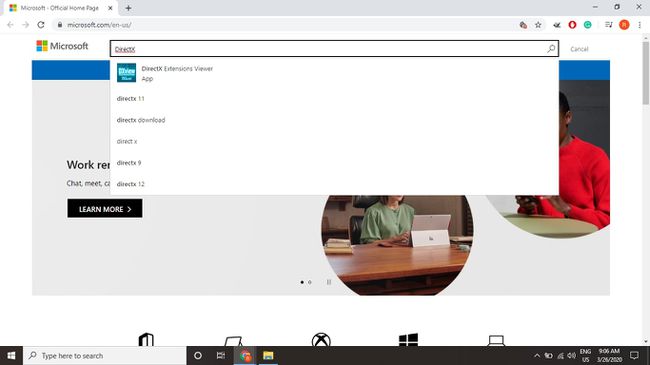
-
Превъртете надолу резултатите от търсенето и изберете
Изтеглете времената за изпълнение на DirectX за крайния потребител (ММ ГГ) връзка за най-новата дата на пускане.
-
Изберете Изтегли.
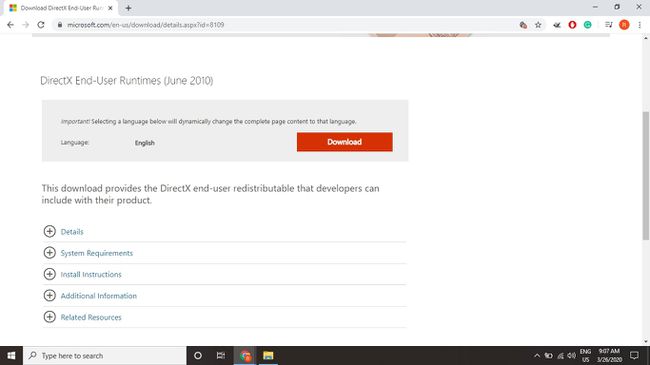
Една и съща програма за инсталиране на DirectX работи за всички версии на Windows.
-
Щракнете с десния бутон върху работния плот и изберете Нов > Папка. Наименувайте новата папка на нещо лесно за запомняне DirectX файлове.
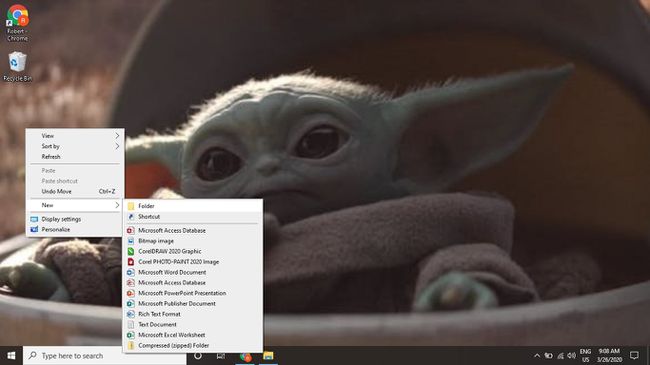
-
Отворете инсталатора на DirectX, който сте изтеглили, и изберете да да приеме лицензионното споразумение.
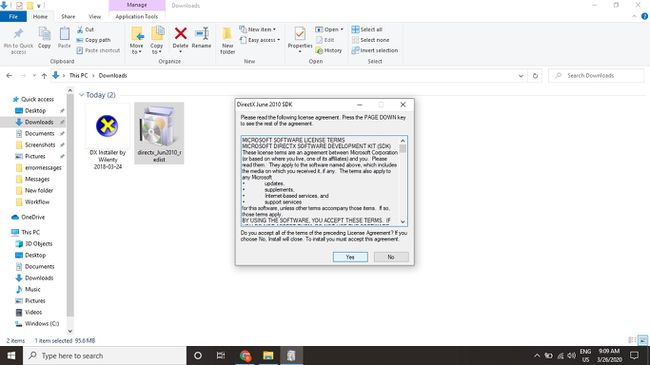
-
Изберете Прегледайте в диалоговия прозорец.
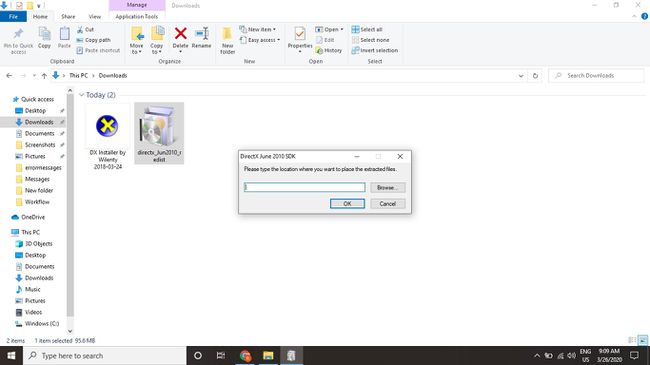
-
Изберете папката, която сте създали в стъпка 4 и изберете Добре.
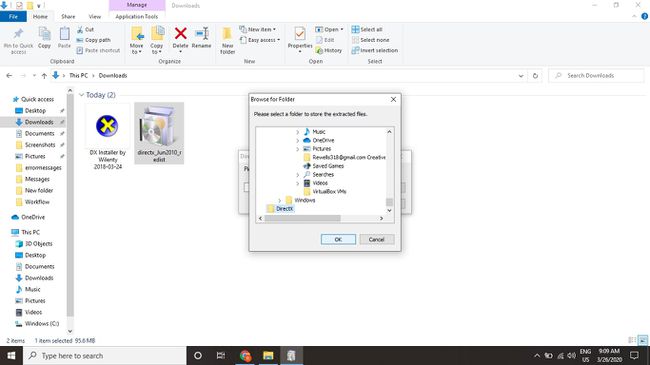
-
Изберете Добре когато видите пътя на папката в текстовото поле. Инсталационната програма на DirectX ще извлече всичките си файлове в папката.

-
Отворете папката, която сте създали по-рано, за да намерите голям брой ТАКСИ файлове, няколко DLL файла и един, наречен dxsetup.exe.

Можете да бягате dxsetup.exe да се напълно инсталирайте DirectX и преинсталирайте всички DLL файлове.
-
Намерете CAB файла, съдържащ DLL файла, който търсите. Например, ако имате нужда от d3dx9_41.dll файл, може да се намери в CAB файл март 2009_d3dx9_41_x86. Щракнете двукратно върху съответния CAB файл, за да го отворите.
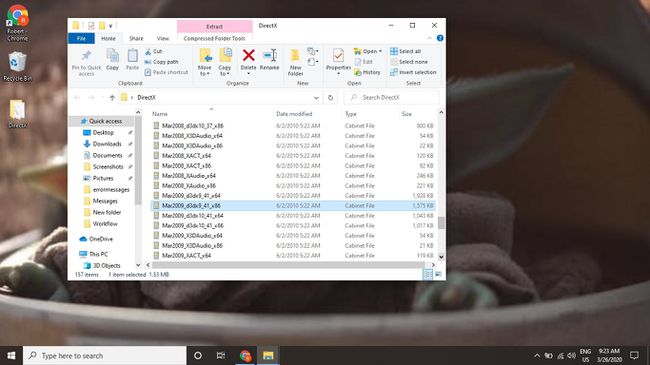
Има две версии на повечето DirectX CAB файлове: a 32-битова и 64-битова версия. Файловете за 32-битови системи завършват с _x86, а 64-битовите системни файлове завършват с _x64. Ти трябва да знаете коя версия на Windows използвате за да знаете кой файл да използвате.
-
Преместете .dll файл на вашия работен плот.

Windows има вградена поддръжка за отваряне на CAB файлове, но ако друга програма го отвори, потърсете опция за извличане на файла в менюто на програмата и извличане на вашия работен плот.
-
Копирайте файла към Система32 папка, намираща се във вашата инсталационна папка на Windows. На повечето компютри това ще бъде C:\Windows\System32.
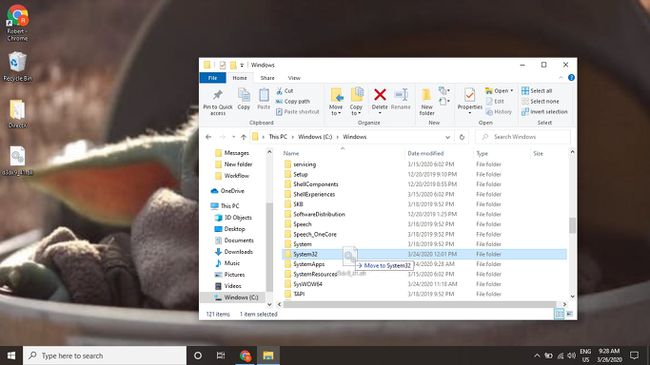
Ако сте получили съобщение за грешка, което посочва друго място, откъдето липсва DLL файлът (например в папката на конкретна игра или графично приложение), копирайте там DLL файла вместо.
-
Изтрийте всички копия на DLL файла от вашия работен плот и изтрийте папката с извлечените DirectX файлове. Оставянето на DLL файлове на вашия работен плот може да създаде проблеми в някои ситуации.

-
Рестартирайте компютъра си.

След рестартиране тествайте, за да видите дали възстановяването на отделния DLL файл е коригирало проблема, който имате. Ако все още получавате съобщение за грешка, опитайте да преинсталирате напълно DirectX или отстраняване на проблеми, свързани с хардуерни DLL проблеми.
